Щоб переконатися, що Screens може підключитися до вашого Mac, виконайте ці прості дії, щоб налаштувати його для віддаленого доступу:
1. Увімкніть віддалене керування
На Mac, до якого ви підключатиметеся, натисніть тут, щоб відкрити налаштування Спільного доступу, або вручну відкрийте програму Налаштування системи та перейдіть до Загальні > Спільний доступ.
Увімкніть Віддалене керування.

Натисніть кнопку ⓘ. Переконайтеся, що для параметра Дозволити доступ встановлено значення Усі користувачі. Якщо ви бажаєте надати доступ певним користувачам, переконайтеся, що ваш користувач указано в списку Лише ці користувачі.
Примітка. FЯкщо ви використовуєте macOS 14.5, найкраще вибрати «Усі користувачі» через відому проблему. Ви можете дізнатися більше тут.

Натисніть Параметри....
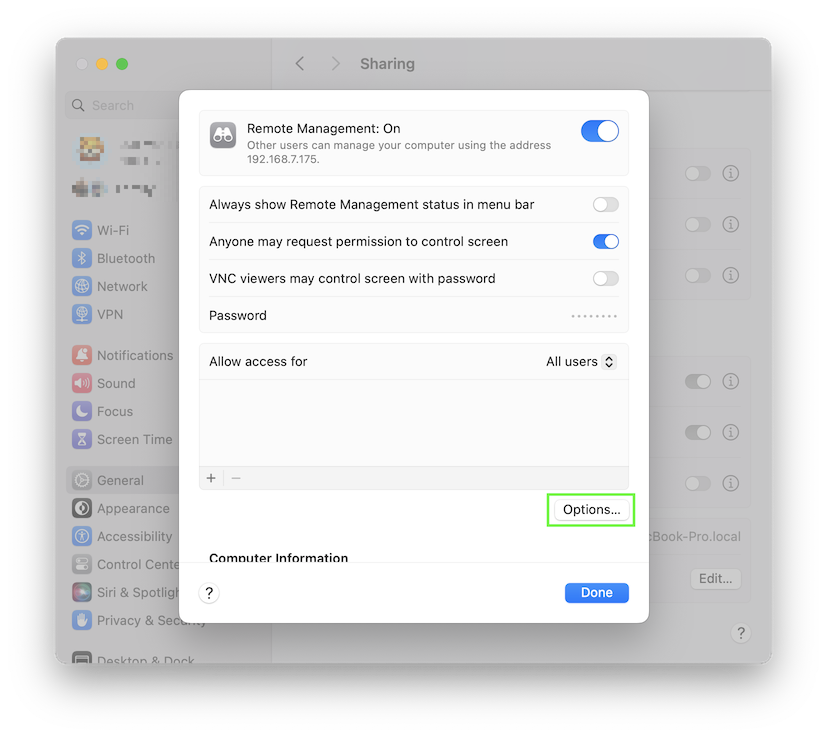
Поставте прапорці для Спостереження та Контролю.
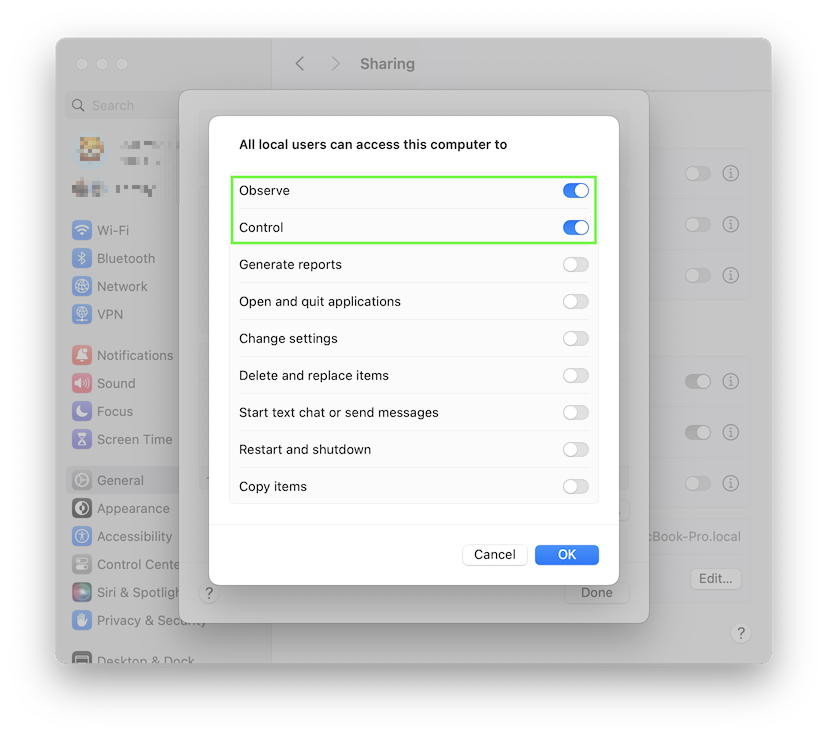
Якщо ви хочете дозволити запити на підключення від гостьових користувачів, позначте Будь-хто може запитувати дозвіл на керування екраном.

2. Увімкніть віддалений вхід (необов'язково)
Якщо ви хочете використовувати безпечне з’єднання (тунель SSH) із Screens:
На комп’ютері Mac, до якого ви підключатиметеся, натисніть тут, щоб відкрити налаштування Спільного доступу, або вручну відкрийте програму Налаштування системи та перейдіть до Загальні > Спільний доступ.
Увімкніть Віддалений вхід.

Натисніть кнопку ⓘ. Переконайтеся, що для параметра Дозволити доступ встановлено значення Усі користувачі. Якщо ви бажаєте надати доступ певним користувачам, переконайтеся, що ваш користувач указано в списку Лише ці користувачі.
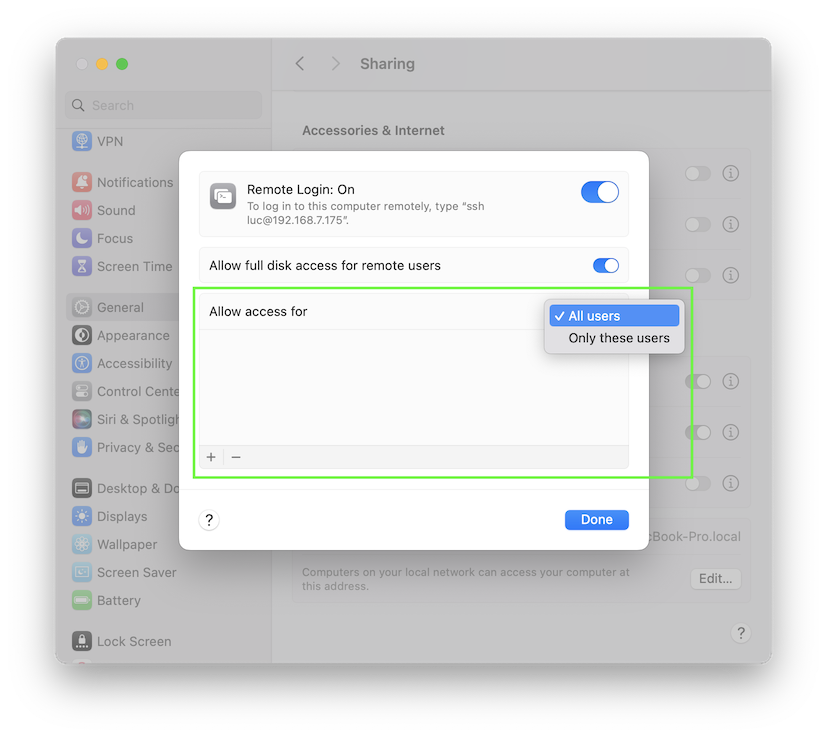
3. Пробудження для доступу до мережі
Щоб переконатися, що ваш Mac реагує на підключення навіть у режимі сну:
macOS 13 Ventura або новіша версія
- На Mac, до якого ви підключатиметеся, клацніть тут, щоб відкрити налаштування Energy, або вручну відкрийте програму System Settings.
- Виберіть Акумулятор або Адаптер живлення, залежно від того, чи є ваш Mac ноутбуком чи настільним комп’ютером.
- Виберіть Параметри…
- У розділі Пробудження для доступу до мережі виберіть Завжди.
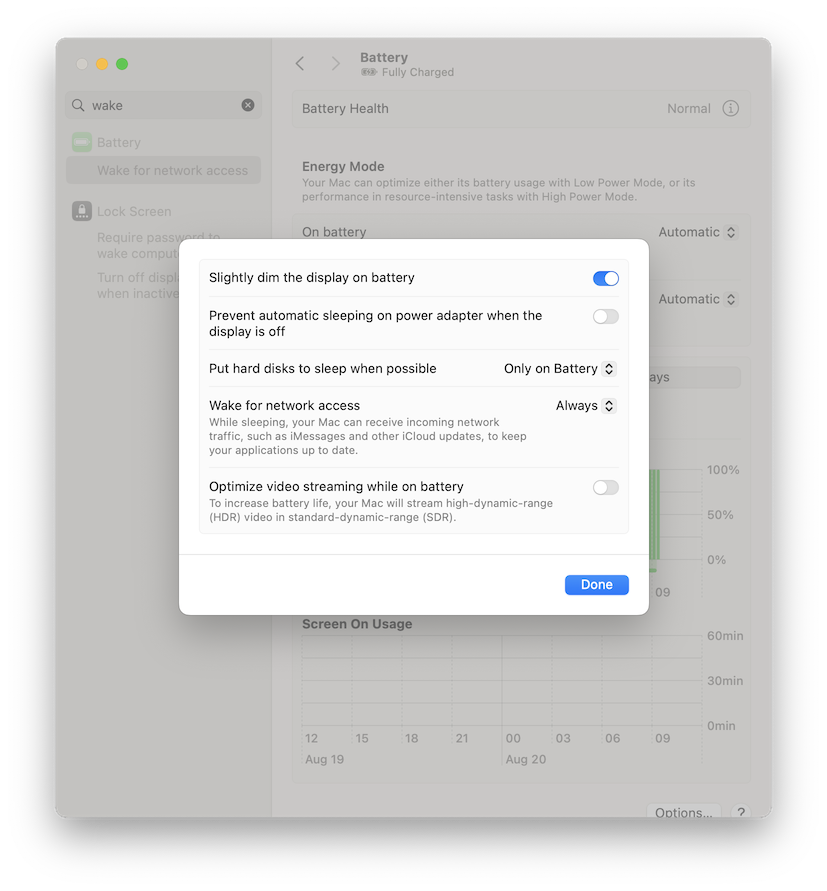
macOS 12 Monterey або раніша версія
- На Mac, до якого ви підключатиметеся, клацніть тут, щоб відкрити налаштування Energy, або вручну відкрийте програму System Preferences.
- Виберіть Енергозбереження або Акумулятор.
- Якщо доступно, виберіть Адаптер живлення.
- Увімкніть Пробудження для доступу до мережі.
Примітка. Якщо ви підключаєтеся до MacBook, переконайтеся, що його підключено до джерела живлення; інакше він може не вийти з режиму сну, коли ви спробуєте отримати до нього віддалений доступ.
4. Зробіть свій Mac доступним віддалено
Щоб отримати віддалений доступ до Mac, спробуйте скористатися Screens Connect, Tailscale або NordVPN. Ви можете знайти покрокові інструкції тут.
5. Підключіться до Mac
Коли ваш Mac буде налаштовано, ви можете зробити своє перше підключення за допомогою Screens. Дізнайтеся, як підключитися тут.
